
المحتوى
لقد تم الآن تنزيل الإصدار iOS 9.2 ومتاح لمالكي iPhone و iPad لتنزيله ، وهو مزود بعدد قليل من إصلاحات الأخطاء ، ولكن إذا كنت تواجه مشكلات أكثر من ذي قبل ، فإليك كيفية الرجوع إلى الإصدار 9.1 من نظام التشغيل iOS 9.2.
لا يمثل نظام iOS 9.2 تحديثًا كبيرًا ، ولا يوجد الكثير من الميزات الجديدة التي تستحق ذكرًا كبيرًا بشكل استثنائي. هناك تحسينات على Apple Music ، مثل القدرة على إنشاء قائمة تشغيل جديدة عند إضافة أغنية إلى قائمة تشغيل وبعض الإصلاحات المتنوعة ، ولكن معظمها يتعلق بالاستقرار هذه المرة.
ومع ذلك ، كما هو الحال مع أي تحديث iOS جديد ، هناك بعض المستخدمين الذين يواجهون مشكلات عند التحديث إلى إصدار جديد من iOS ، وحتى إذا كان هذا الإصدار الجديد يتضمن إصلاحات للأخطاء وتحسينات في الأداء ، فقد يكون ذلك هو الاتجاه الآخر للعديد من المستخدمين. هذا هو السبب في أن الرجوع إلى الإصدار الأقدم يمكن أن يكون مفيدًا ، لكنه مثالي حقًا.

على الرغم من أن Apple عادةً لا تسمح للمستخدمين بالرجوع إلى الإصدارات القديمة ، إلا أنهم على الأقل يواصلون التوقيع على الإصدارات القديمة لبضعة أسابيع بعد إصدار إصدار iOS أحدث ، مما يسمح لمستخدمي iPhone و iPad بالرجوع بشكل غير رسمي إلى الإصدار القديم دون أي مشكلة كبيرة .
لذلك إذا كنت تريد الرجوع إلى الإصدار 9.1 من نظام التشغيل iOS ، فإليك طريقة القيام بذلك إذا قمت بالتحديث إلى الإصدار 9.2 من نظام التشغيل iOS.
قبل ان تبدأ
أولاً ، قبل أن تغوص في عملية تخفيض المستوى ، من المهم أن تقوم بنسخ نسخة احتياطية لجهازك عبر iTunes ، حتى لو كان يعمل على الإصدار الذي لا تريد تشغيله. هذا لأن عملية الرجوع إلى الإصدار السابق ستؤدي إلى مسح جهازك تمامًا وستحتاج إلى استعادة النسخة الاحتياطية لاستعادة جميع التطبيقات والملفات الأخرى إلى جهاز iPhone أو iPad.
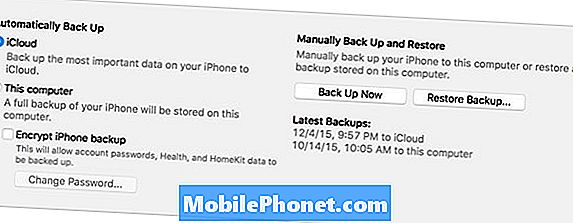
سبب آخر للنسخ الاحتياطي هو أنه في حالة حدوث شيء سيء أثناء عملية خفض التصنيف ، مثل التجميد العشوائي أو التعطل ، فلن تفقد أيًا من ملفاتك المهمة الموجودة على جهاز iPhone ، لأنه قد تضطر إلى استعادة جهازك تمامًا إذا كان هناك أي شيء سيء يجب أن يحدث.
من المأمول ألا يحدث شيء سيء ، لكن من الأفضل دائمًا الاستعداد.
الرجوع إلى iOS 9.1
الآن وقد تم إجراء نسخ احتياطي كامل لجهاز iPhone أو iPad ، يمكنك بدء عملية الرجوع إلى إصدار أقدم ، والتي يجب أن تستغرق حوالي 20 دقيقة أو نحو ذلك حسب اتصالك بالإنترنت ، حيث ستحتاج إلى تنزيل ملف تثبيت iOS 9.1.
أول ما عليك القيام به هو الانتقال إلى موقع الويب هذا وتنزيل ملف IPSW الذي يتوافق مع جهاز iOS الخاص بك. قد يستغرق التنزيل بعض الوقت ، حيث يمكن أن يكون حجم الملف أكبر من بضع غيغا بايت ، لذلك كن صبورًا أثناء التنزيل.
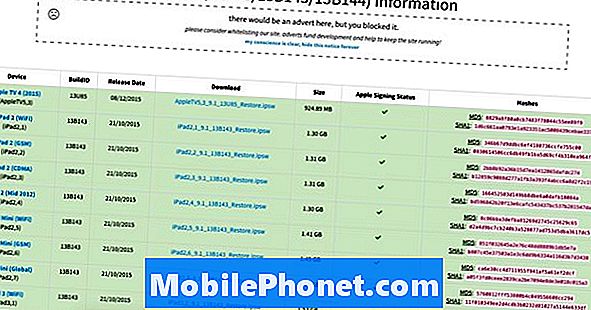
بعد انتهاء تنزيل ملف IPSW ، لاحظ موقعه على جهاز الكمبيوتر الخاص بك. من هناك ، قم بتوصيل جهاز iPhone أو iPad بجهاز الكمبيوتر الخاص بك واطلق النار على iTunes.
بعد ذلك ، انتقل إلى صفحة ملخص جهازك من خلال النقر على أيقونة iPhone أو iPad بالقرب من الركن الأيمن العلوي من نافذة iTunes. سيكون رمز iPhone أو iPad صغيرًا.
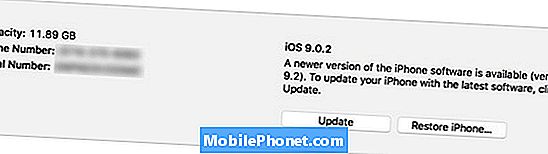
البحث عن المكان الذي تقول اعادة ضبط الايفون واضغط عليها بينما تضغط باستمرار البديل / الخيار مفتاح (تحول المفتاح على ويندوز). ستحتاج إلى التأكد من أن ميزة Find My iPhone معطلة قبل أن تذهب إلى أبعد من ذلك. هذا هو المكان الذي ستتلقى فيه رسالة منبثقة للقيام بذلك إذا لم تكن لديك بالفعل.
بمجرد النقر فوق اعادة ضبط الايفون أثناء الضغط باستمرار على المفتاح المعني ، ستظهر نافذة مستكشف الملفات حيث ستجد ملف IPSW الذي قمت بتنزيله مسبقًا. المضي قدمًا وافتحها وسيبدأ iTunes في عملية الاستعادة وخفض مستوى جهازك إلى iOS 9.1. ستستغرق العملية حوالي 10-20 دقيقة.
بعد الانتهاء من ذلك ، سيسألك iTunes عما إذا كنت تريد إعداد iPhone الخاص بك كآيفون جديد أو استعادة نسخة احتياطية له. اختر الخيار الثاني إذا كنت ترغب في استعادة جميع التطبيقات والإعدادات الخاصة بك.
بعد الانتهاء من ذلك ، ستعمل الآن على تشغيل نظام التشغيل iOS 9.1 مع عودة جميع التطبيقات والإعدادات إلى وضعها الطبيعي كما لم يحدث أي شيء على الإطلاق.


